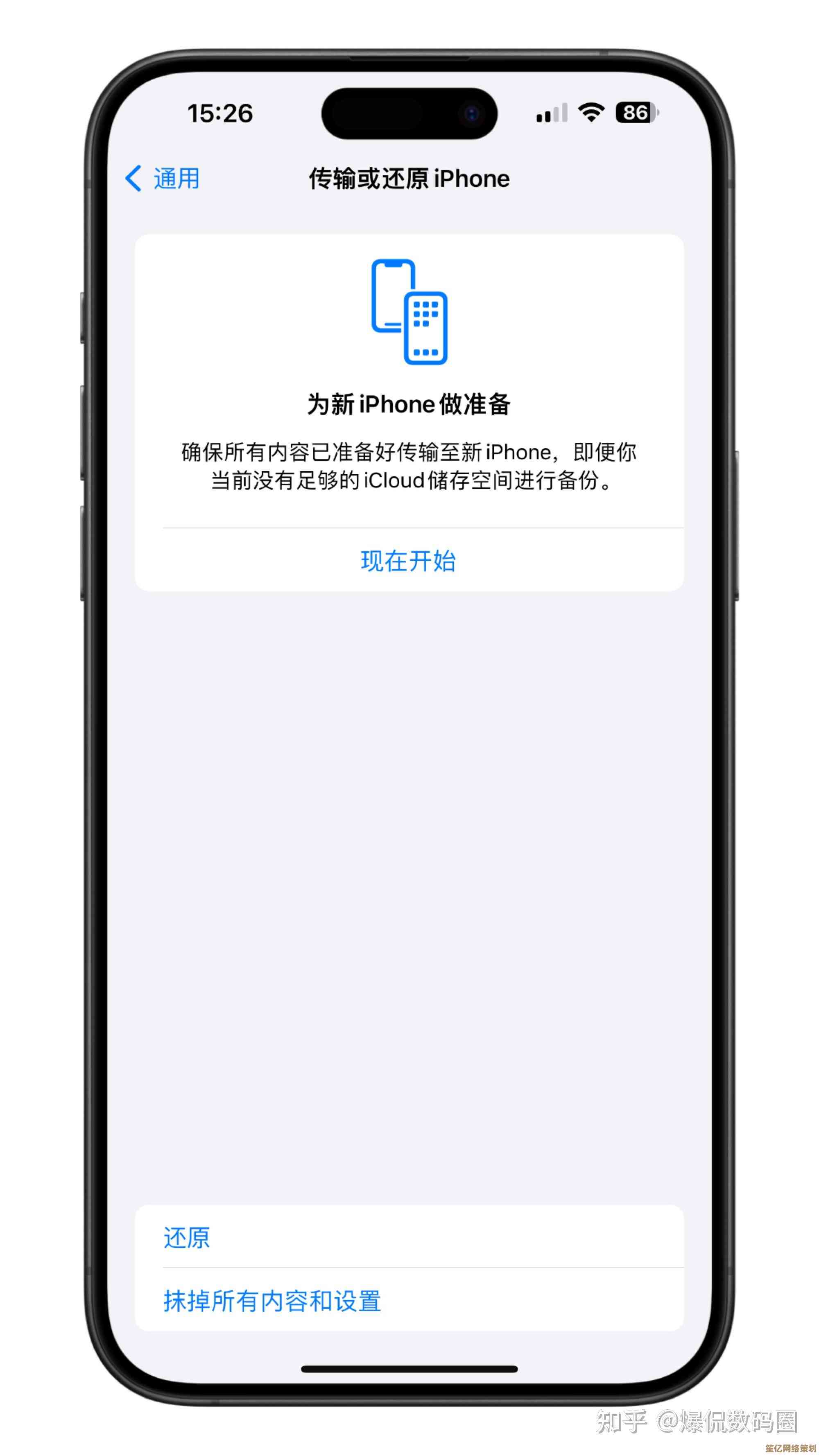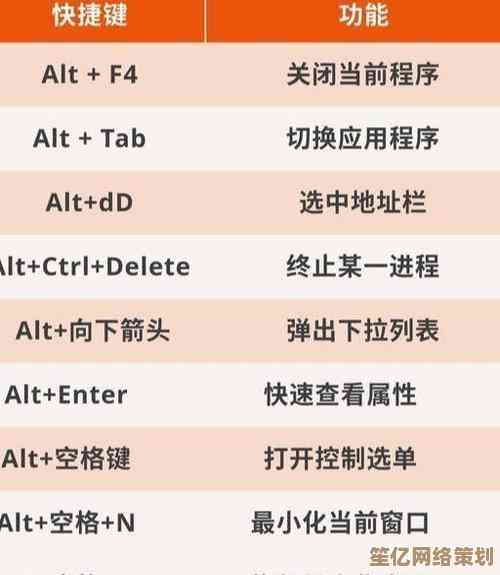掌握高效截图技巧:这些快捷键让屏幕捕捉变得轻而易举
- 问答
- 2025-10-19 05:48:37
- 3
哎,说到截图这事儿,我真是有一肚子话想说,以前我都是傻乎乎地去找电脑上的截图工具,点开那个小图标,等它慢悠悠加载,再选区域…有时候急着要张图,那个急啊,真是火冒三丈,后来才发现,原来键盘上藏着这么多“魔法按键”,简直像发现了新大陆!😅
就说最基础的吧,PrtScn(Print Screen)这个键,估计很多人都知道,按一下,整个屏幕就复制到剪贴板了,但你知道吗,如果你同时按下Alt + PrtScn,嘿,它只抓当前这个活跃窗口!这招太有用了,特别是当你只想截某个对话框,背后一堆乱七八糟的浏览器标签页不想让人看见的时候,省去了后期裁剪的麻烦,真的,效率提升不是一星半点。
Windows自带的截图工具升级后,那个Win + Shift + S的组合键,简直是神器,按下它,屏幕顶部会弹出个小菜单,让你选是矩形截图、自由形状、窗口截图还是全屏,我特别喜欢自由形状那个,可以画个奇形怪状的圈,只截取我最想要的那部分,特别有针对性,截完它不会直接保存,而是先到剪贴板,右下角还有个通知,点开还能简单涂画两下再保存,这个设计…怎么说呢,就挺贴心的,符合我们这种修修改改的纠结性格。
苹果用户也别急,你们的Shift + Command + 4 也是类似的道理,按了之后出现个十字准星,想截哪儿就划拉哪儿,要是再加个Control键,比如Shift + Command + Control + 4,截图就直接进剪贴板而不留在桌面上了,对于要立刻粘贴到文档或者聊天窗口的情况,流畅得不得了。
但这些都还是常规操作,对吧?我后来还发现了一些更隐蔽的,如果你用的是Windows 10或者11,直接按Win + W,会打开“工作区”或者叫“Widgets”的界面,旁边有时候会有一个“截图和草图”的快速入口,也挺方便的,还有啊,很多浏览器,像Chrome,装了插件后甚至可以滚动截取整个网页,哪怕网页长得要命也能一拉到底,这对于保存资料或者做笔记来说,简直是救命的功能。😲
快捷键这东西吧,记起来有点烦,我一开始也老是混淆,特别是Windows和Mac的差别,经常在苹果电脑上习惯性地去按Win键,结果啥反应也没有,自己对着屏幕傻笑,但用多了就形成肌肉记忆了,我现在就养成了个习惯,看到任何想保存的画面,第一反应不是去找鼠标,而是手指先放在那几个键上…这大概就是一种…嗯…“数字生活”的进化?
有时候截图也不只是为了工作,比如和朋友聊天,看到个好玩的梗图或者一段有意思的对话,快速截下来分享出去,那种即时性带来的快乐,是慢吞吞操作没法比的,或者遇到什么软件报错,咔嚓一下截个图发给技术支持,问题描述起来也清楚多了。
工具是死的,人是活的,这些快捷键就像是你手边的瑞士军刀,你知道每个小工具是干嘛的,但真正怎么组合、在什么场合用最顺手,还得靠自己去摸索和习惯,可能你今天记住了Win + Shift + S,明天就用它高效地完成了一个报告;也可能你发现,对于某些特定软件,它自己就有更强大的截图功能,快捷键甚至能自定义。
我的建议是,别怕试错,今天试试这个组合,明天试试那个,找到最适合你手感和工作流的那一套,效率的提升,往往就藏在这些看似微不足道的小细节里,当你不再为“怎么截图”而分心,才能真正专注于截图背后你想做的事情本身,这感觉,就像给电脑操作去掉了一层摩擦系数,滑溜溜的,特别爽。🤔
吧,这些小技巧算不上什么高深学问,但确实能让日常的电脑使用体验顺畅一大截,希望我这点不成熟的小心得,能给你带来一点启发,下次截图的时候,不妨试试看?
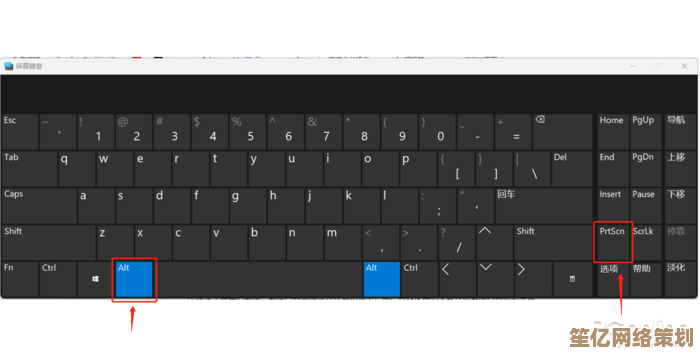
本文由水靖荷于2025-10-19发表在笙亿网络策划,如有疑问,请联系我们。
本文链接:http://waw.haoid.cn/wenda/32216.html